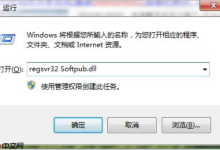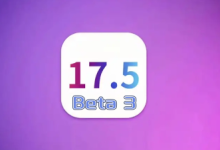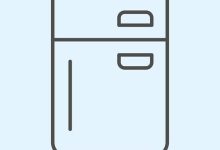掌握CAD快捷命令是提升绘图效率的核心,它通过“命令+回车”模式实现操作自动化,结合高频命令记忆、功能分组、实战练习与自定义别名(如编辑acad.pgp文件),形成肌肉记忆。配合透明命令(如’Z缩放)、动态输入、右键菜单定制、命令宏、Ctrl+1特性面板及高级选择技巧(FS、CP),可实现流畅的“组合技”操作。关键在于理解逻辑、高频练习、合理自定义并避免过度修改导致环境依赖,最终从使用者进阶为高效驾驭者。
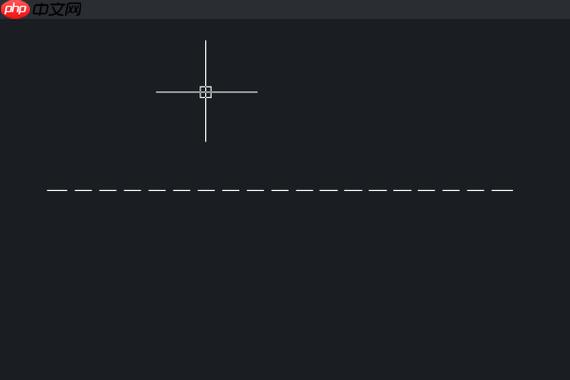
CAD快捷命令,在我看来,不仅仅是软件操作的“捷径”,它更像是一种设计师与工具之间建立的默契,一种思维的延伸。掌握它们,意味着你不再被鼠标的频繁移动和菜单的层层点击所束缚,而是能够以一种更直接、更流畅的方式,将脑海中的构想迅速转化为屏幕上的线条与实体。它把原本零碎的点击,凝聚成了指尖的舞蹈,让绘图过程从繁琐变为一种直觉性的创造。
对于CAD快捷命令的详细使用,这其中蕴含着一套从入门到精通的思维转变。
首先,最核心的理念是“命令+回车/空格”。CAD的命令窗口就像一个高效的翻译官,你输入简短的指令(通常是命令的缩写,即别名),它立刻就能理解并执行。比如,你想画一条线,输入
,按下回车或空格,命令就激活了。接着,软件会提示你指定第一个点,然后是下一个点,直到你再次回车或按下结束。这个过程,无论是绘制直线()、圆()、多段线(),还是移动()、复制()、旋转()等修改操作,其基本逻辑都是一致的。
我记得刚开始学CAD的时候,那真是鼠标点得手酸,每次找个命令都要在菜单栏里翻半天。后来,当我开始尝试记住并使用
、、(修剪)、(延伸)这些高频命令时,绘图效率简直是质的飞跃。它不仅仅是速度快了,更重要的是,那种中断感消失了,思维可以更连贯地在设计本身上。
更进一步,你会发现很多命令在执行过程中还有子选项。例如,画圆(
)时,默认是指定圆心和半径,但你也可以选择(两点)、(三点)或(相切、相切、半径)等方式。这些子选项通常会在命令行的提示中显示出来,你可以输入其大写字母(通常是首字母)来选择。这就像是在一个主命令下,又为你提供了多种“变招”,让你的操作更加灵活。
还有一点不得不提的是动态输入。当你开启它(通常是状态栏上的一个小图标),在绘图区直接输入命令和数值,软件会实时显示你输入的内容和相关提示,这极大地减少了你频繁看向命令行的次数。对我来说,这是一种非常直观且高效的交互方式,它让我的视线可以一直聚焦在绘图区域,减少了视觉的跳跃。
最后,也是最能体现个人风格的,就是命令的组合与上下文应用。比如,我经常会先用
画几条辅助线,然后用修剪掉多余的部分,再用复制,旋转。这些命令并非孤立存在,它们在实际操作中是相互配合、无缝衔接的。掌握它们,就像掌握了一套武功招式,每一招都能独立使用,但组合起来,威力倍增。
如何高效记忆和应用CAD快捷键,提升绘图速度?
高效记忆和应用CAD快捷键,绝不是靠死记硬背一份长长的列表。那只会让你感到挫败。我的经验是,这更像是在建立一种肌肉记忆和思维映射。
首先,理解而非死记硬背。与其记住
代表Line,不如理解它代表“画线”这个动作。将命令按照功能进行分组,比如“绘制类”(L, C, PL, REC)、“修改类”(M, CO, RO, SC, TR, EX, F, CHA)、“视图类”(Z, P)等。这样,当你想到要执行某个操作时,自然就能联想到对应的命令。
其次,高频优先原则。一开始不要贪多,只专注于你日常工作中用到最多的那十几个命令。比如
(直线)、(圆)、(移动)、(复制)、(修剪)、(删除)、(缩放)和(平移)。先熟练掌握它们,让它们成为你指尖的条件反射。一旦这些核心命令变得像呼吸一样自然,你就会发现自己有更多的精力去学习和掌握其他的命令。
再者,实战演练是王道。理论知识再多,不如在实际项目中多用。每次画图时,有意识地去使用快捷键,即使一开始会慢一点,甚至会犯错。我记得我刚开始练习时,经常把
(修剪)和(延伸)搞混,但每次搞错,反而加深了印象。逐渐地,你的手指就会形成记忆,无需大脑刻意思考,命令就自然而然地输入了。
此外,定制化是提升效率的利器。CAD允许用户自定义快捷键,这在
文件中实现。如果你发现某个常用命令的默认快捷键不顺手,或者某个命令没有快捷键,完全可以根据自己的习惯进行修改或添加。我个人就喜欢把一些常用但默认快捷键较长的命令,改成更短、更符合我左手习惯的按键。这种个性化设置,能让软件更贴合你的工作流,真正成为你身体的一部分。
最后,不要忽视上下文的利用。很多命令的快捷键都与其英文单词的首字母或关键字母相关,这本身就是一种记忆辅助。当你看到
想到Line,看到想到Circle,这种关联性会让你在记忆时事半功倍。
CAD快捷命令自定义的技巧与常见误区有哪些?
CAD快捷命令的自定义,对于提升个人工作效率来说,简直是一项“黑科技”。但它并非没有门槛,其中既有巧妙的技巧,也有容易踩的坑。
自定义技巧:
- 编辑文件: 这是自定义的核心。通常,这个文件位于CAD安装目录下的文件夹中,或者通过CAD界面的“管理”选项卡找到“编辑别名”来打开。它的格式非常简单:。例如,就表示你输入,CAD就会执行命令。
- 单手操作优化: 这是我个人非常推崇的一点。将你最常用的命令别名设置在键盘左手区域(附近),这样你可以在右手操作鼠标的同时,左手高效输入命令。比如,我喜欢把一些修改命令放在、、、上。
- 避免与现有命令冲突: 在设置新别名时,务必检查它是否与CAD的默认命令或已有的别名冲突。如果冲突,你的新别名可能不会生效,或者会覆盖掉原有的命令。我通常会在自定义时,选择一些不常用的字母组合,或者在前面加上一个独特的字符作为前缀,比如代表我自己的Line命令。
- 一致性原则: 尽量保持自定义别名的一致性。例如,如果你把所有“删除”相关的命令都用开头,那么下次需要删除时,你的肌肉记忆会更快地找到正确的命令。
- 备份是好习惯: 在修改文件之前,务必备份一份原始文件。这样,万一修改出错或者想恢复默认设置,你随时都有“后悔药”。
常见误区:
- 过度修改,导致“水土不服”: 有些人会把几乎所有命令都改成自己的习惯,这固然在自己的电脑上效率极高,但一旦换到别人的电脑或者公司的标准化环境,就会发现自己寸步难行,效率反而大打折扣。我建议只修改那些你觉得确实不顺手或缺失的命令。
- 与系统命令或软件内部机制冲突: 有时,你自定义的别名可能与CAD内部的某些特殊功能或第三方插件的快捷键产生冲突,导致程序行为异常。这需要一定的排查经验才能解决。
- 忘记重载(REINIT): 修改文件后,CAD并不会立即生效。你需要输入命令,然后勾选“PGP文件”来重载别名文件,或者直接重启CAD软件。我见过太多人改了文件却抱怨不生效,就是忘了这一步。
- 忽视默认设置的合理性: CAD的默认快捷键并非随意设定,它们往往是经过大量用户习惯调研和优化后的结果。在自定义时,不要盲目否定默认设置,有时默认的方案才是最优解。
- 自定义别名过于复杂: 别名是为了简化操作,如果你把别名设置得比原命令还长,或者难以记忆,那就失去了自定义的意义。
除了基础快捷键,CAD中还有哪些不为人知但极具效率的“组合技”?
除了那些耳熟能详的基础快捷键,CAD中还隐藏着一些“组合技”,它们可能不那么显眼,但一旦掌握,能让你的绘图效率和体验达到一个新的高度。这些往往是资深用户才能玩转的“花式操作”。
-
透明命令(Transparent Commands): 这是一个非常强大的功能。在执行一个命令(比如
)的过程中,你可能需要临时缩放()或平移()视图。这时,你不需要中断当前的命令,只需在命令行前加上一个撇号(),例如,就可以在不中断当前命令的情况下执行视图操作。这极大地减少了命令的切换和中断感,让你的工作流更加顺畅。
-
鼠标手势与右键菜单定制: 很多人只知道鼠标左键选择,右键弹出菜单。但CAD的右键菜单是高度可定制的。你可以把最常用的命令添加到右键菜单中,甚至可以设置不同的右键菜单,根据你是否选中对象而显示不同的选项。一些高级用户还会利用鼠标的组合键(如Ctrl+右键)来快速访问对象捕捉(Osnap)模式,这比在状态栏上点击要快得多。
-
命令宏(Command Macros): 这更像是快捷键的升级版。你可以录制一系列命令和操作,然后将其保存为一个宏。下次需要执行同样的操作序列时,只需一键触发宏即可。比如,你可能经常需要先画一个矩形,然后对其进行倒角,再偏移一定距离。这些步骤可以录制成一个宏,大大节省时间。这在重复性工作较多的场景下尤为有用。
-
快捷特性面板(Ctrl+1): 这个面板可能不是严格意义上的“快捷命令”,但它的效率提升是巨大的。按下
可以快速打开或关闭“特性”面板。当你选中一个或多个对象时,这个面板会实时显示它们的各种属性(如颜色、线型、图层、长度、面积等),并且可以直接在面板中修改这些属性。这比你每次都右键选择“特性”要快得多。
-
选择集的高级操作: 除了普通的框选(
)和交叉选择(),CAD还提供了很多高级的选择方式。例如,(Fence Selection)可以让你画一条线,所有被这条线穿过的对象都会被选中;(Crossing Polygon)则可以让你画一个多边形,所有被多边形交叉或包含的对象都会被选中。将这些高级选择方式与修改命令结合使用,能让你在处理复杂图纸时如鱼得水。
-
LISP/脚本编程: 这是真正深入CAD自动化的领域。虽然不是“快捷命令”本身,但LISP(List Processor)是CAD内置的一种编程语言,你可以用它来编写自定义的命令、函数或自动化脚本,实现非常复杂的绘图和编辑任务。比如,你可以编写一个LISP程序,一键生成带有特定属性和图层的标准图块,或者批量修改图纸中的文字样式。这对于需要高度定制化和自动化工作流的专业人士来说,是终极的效率提升方案。
这些“组合技”的魅力在于,它们不仅仅是单个命令的堆砌,更是对CAD操作逻辑的深入理解和灵活运用。掌握它们,你就能从一个CAD使用者,蜕变为一个CAD的“驾驭者”。

 路由网
路由网